Các chủ đề liên quan
- [Bộ định tuyến không dây][AiCloud 2.0] Cách thiết lập Máy chủ Đồng bộ?
- [AiCloud 2.0] Làm thế nào để cài đặt Cloud Disk ?
- [AiCloud]Làm thế nào để sử dụng ứng dụng AiCloud APP trên điện thoại để gửi file trên bộ định tuyến?
- [AiCloud 2.0] Làm cách nào để thiết lập Truy cập thông minh trong AiCloud trên bộ định tuyến ASUS?
- [AiCloud 2.0] Làm thế nào để thiết lập Cloud Disk trong Bộ định tuyến ASUS (AiCloud Web)?
[Router Không Dây][AiCloud 2.0] Làm thế nào để thiết lập AiCloud Sync?
AiCloud Sync là gì?
AiCloud Sync giữ tất cả các tệp phương tiện, dữ liệu và các nội dung khác mà bạn muốn chia sẻ từ các dịch vụ lưu trữ trực tuyến như ASUS WebStorage, mạng gia đình của bạn và thậm chí cả các mạng được kích hoạt AiCloud khác luôn được cập nhật trong thời gian thực để dễ dàng chia sẻ và truy cập cùng một phiên bản tệp bất cứ nơi nào bạn ở.
Chuẩn bị:
1. Kiểm tra các thông số kỹ thuật
Để kiểm tra thông số kỹ thuật của AiCloud được hỗ trợ bởi bộ định tuyến ASUS của bạn, vui lòng truy cập trang thông số kỹ thuật sản phẩm của trang web chính thức của ASUS.

2. Kiểm tra phiên bản firmware của bộ định tuyến ASUS
Vui lòng đảm bảo rằng phiên bản firmware của bộ định tuyến ASUS của bạn đã được cập nhật.
Để biết thông tin về cách nâng cấp firmware, vui lòng tham khảo FAQ [Wireless Router] Làm thế nào để cập nhật firmware của bộ định tuyến của bạn lên phiên bản mới nhất?
3. Kiểm tra các thiết bị lưu trữ USB (ví dụ: USB flash drive)
Để sử dụng tính năng này, bạn cần cắm một thiết bị lưu trữ USB, chẳng hạn như ổ cứng USB hoặc USB flash drive, vào các cổng USB 3.0/2.0 trên bảng điều khiển phía sau của bộ định tuyến không dây của bạn.
Để biết thêm thông tin, vui lòng tham khảo FAQ [Wireless Router] Cách giám sát ổ cứng USB của bạn trên ASUS Router?
4. Một số mẫu không hỗ trợ tính năng AiCloud Sync. Nếu bạn không thấy các tùy chọn [AiCloud Sync] và [Sync Server] trong AiCloud, điều đó có nghĩa là mẫu này không hỗ trợ tính năng này.
Bạn có thể thiết lập router ASUS của mình thông qua Web GUI.
1. Kết nối máy tính xách tay của bạn với router bằng kết nối có dây hoặc WiFi và nhập IP LAN của router của bạn hoặc URL của router http://www.asusrouter.com để vào Web GUI.

Lưu ý: Vui lòng tham khảo [Wireless Router] Cách vào GUI của router để biết thêm chi tiết.
2. Nhập tên đăng nhập và mật khẩu của bạn trên trang đăng nhập và sau đó nhấp vào [Đăng nhập].
Lưu ý: Nếu bạn quên tên đăng nhập và/hoặc mật khẩu, vui lòng khôi phục router về trạng thái mặc định của nhà máy.
Vui lòng tham khảo Cách reset router về cài đặt gốc?
3. Đi tới AiCloud Sync và bật AiCloud Sync lên.
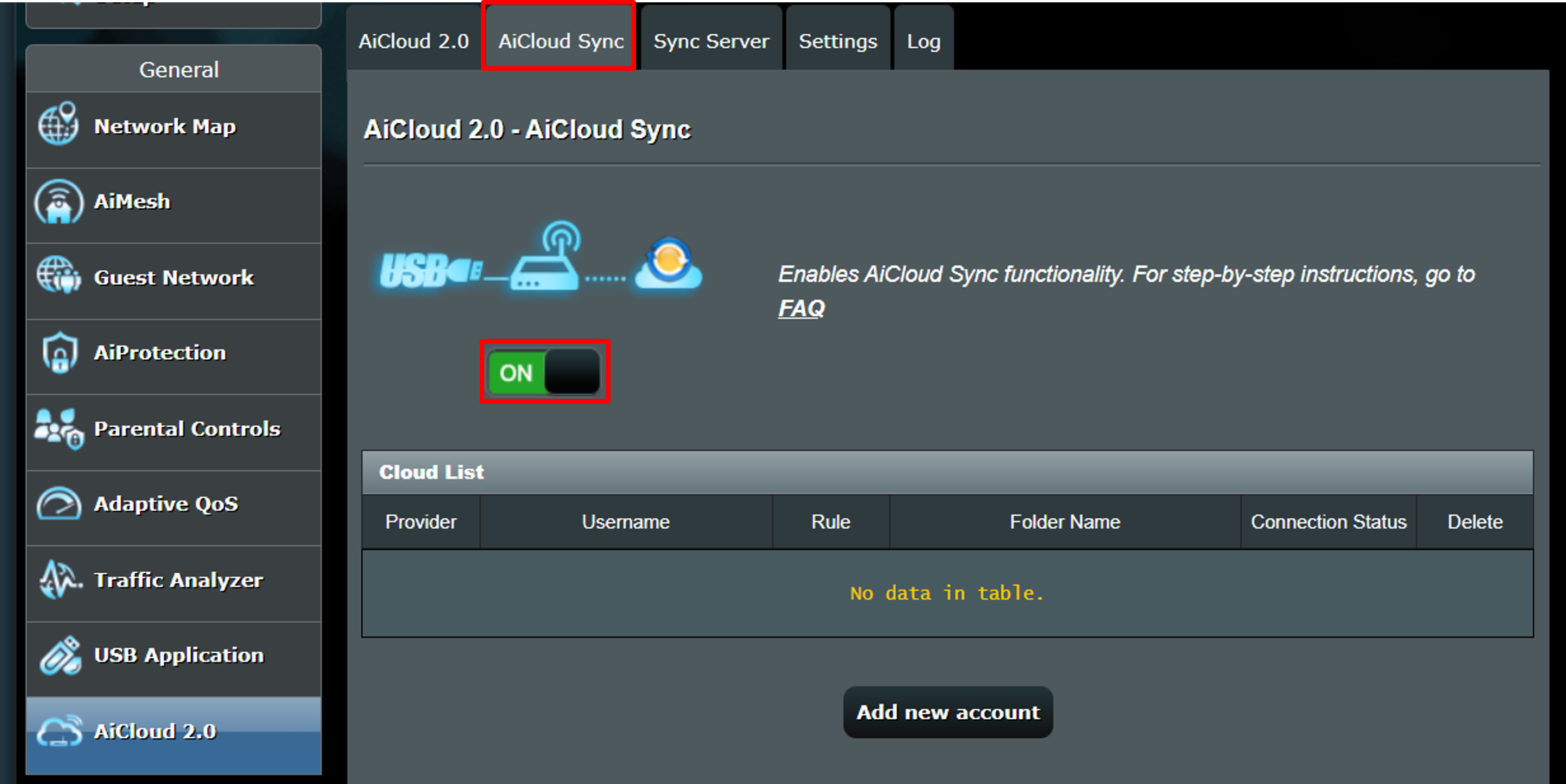
4. Nhấp vào [Thêm tài khoản mới].
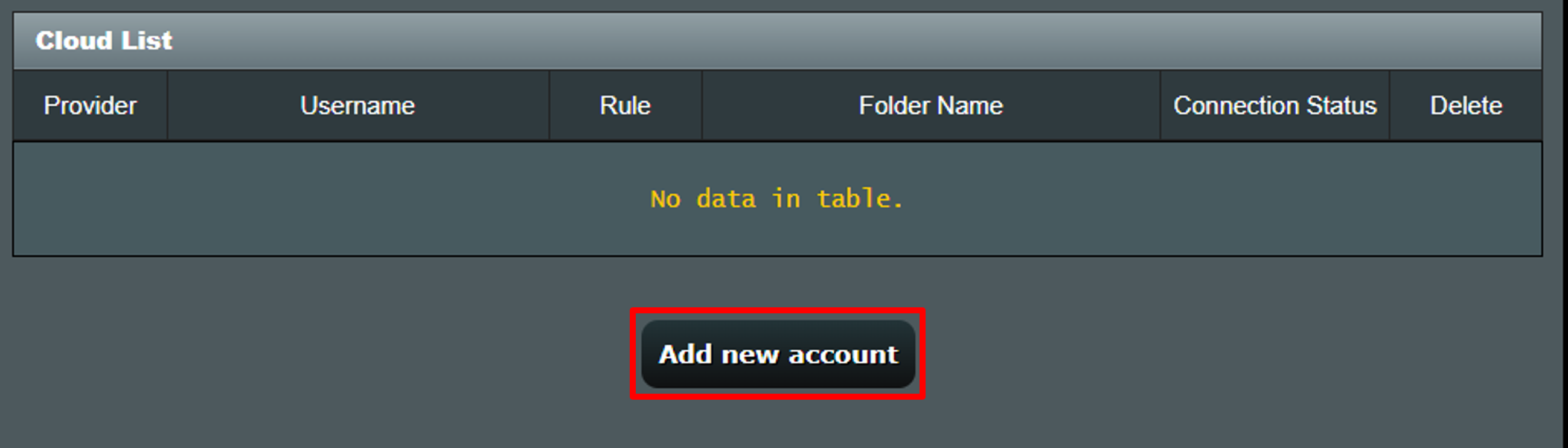
5. Chọn cách bạn muốn đồng bộ hóa trong menu thả xuống của nhà cung cấp.
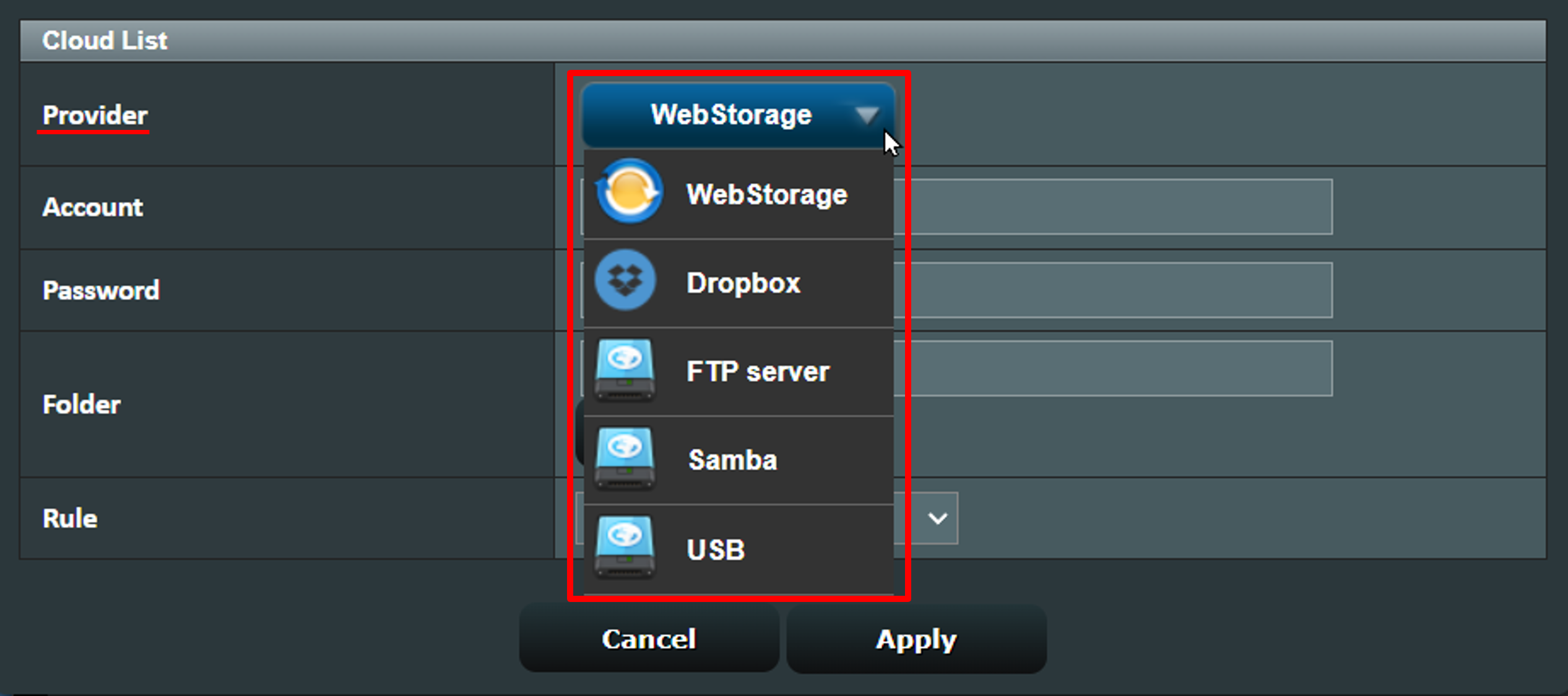
6. Dưới đây sử dụng WebStorage làm ví dụ:
(1) Nhập tài khoản và mật khẩu WebStorage của bạn, sau đó chọn thư mục bạn muốn đồng bộ.
(2) Chọn phương pháp đồng bộ. Trong ví dụ dưới đây, [Đồng bộ] được chọn. Các tùy chọn là [Đồng bộ], [Tải xuống đĩa USB], và [Tải lên đám mây].
(3) Sau khi hoàn thành các cài đặt, nhấp vào [Áp dụng] để lưu cài đặt.
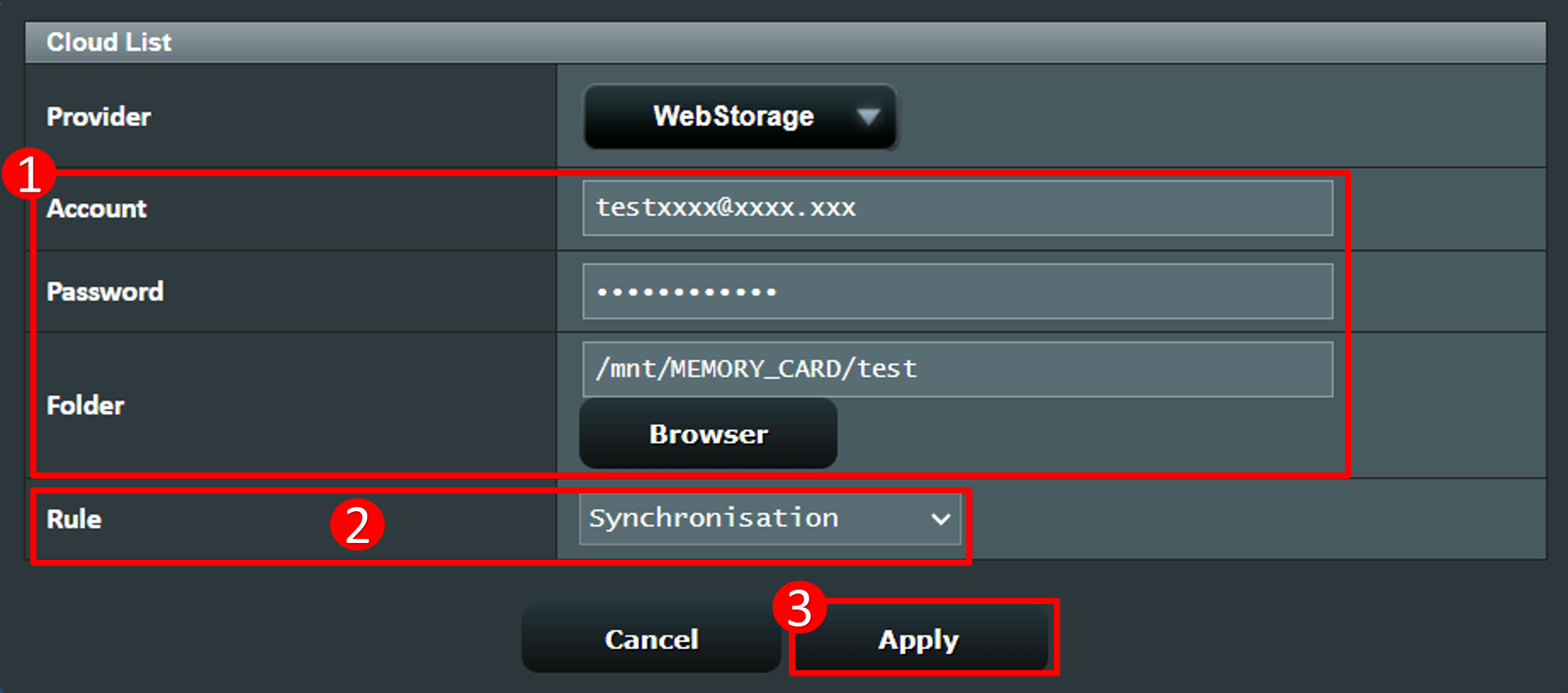
Làm thế nào để lấy (Utility / Firmware)?
Bạn có thể tải về các driver, phần mềm, firmware và hướng dẫn sử dụng mới nhất tại Trung tâm Tải về ASUS.
Nếu bạn cần thêm thông tin về Trung tâm Tải xuống ASUS, vui lòng tham khảo liên kết này.